Gestion des tâches avec les utilisateurs fantômes
La fonction de gestion des tâches de Mindomo vous permet de gérer les utilisateurs et d'attribuer des tâches en toute simplicité. Si vous souhaitez travailler avec de vrais utilisateurs, ils peuvent créer leurs propres comptes et collaborer avec vous sur des projets.
Cependant, vous pouvez parfois vouloir gérer les tâches sans avoir besoin d'impliquer vos collègues ou employés. Vous pouvez utiliser des utilisateurs fantômes pour suivre le travail de vos employés, sans les inviter à modifier la carte mentale. Ils n'ont même pas besoin d'un compte.
Les utilisateurs fantômes sont des utilisateurs fictifs qui ne sont pas liés à une adresse e-mail. Vous ne les ajoutez qu'en écrivant leur nom.
Par exemple, les propriétaires de petites entreprises peuvent répartir les tâches de leurs quelques employés dans une carte mentale pour avoir une vue claire de ce que tout le monde doit faire.
Vous pouvez ajouter des personnes à partir du menu contextuel de la tâche.
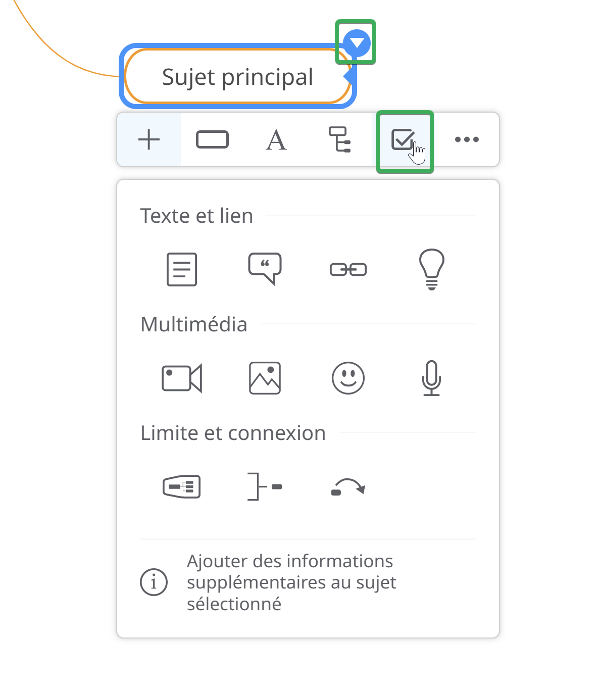
Vous devrez choisir si vous souhaitez attribuer une tâche à un utilisateur réel avec un compte Mindomo ou créer un utilisateur fantôme.
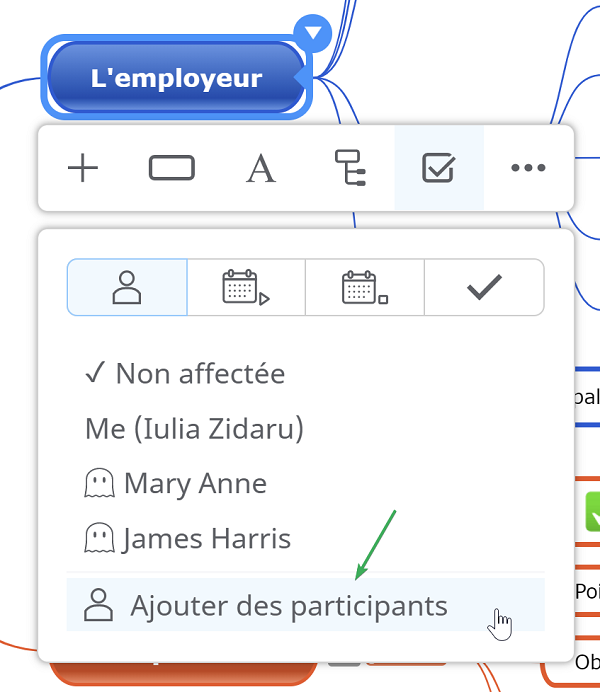
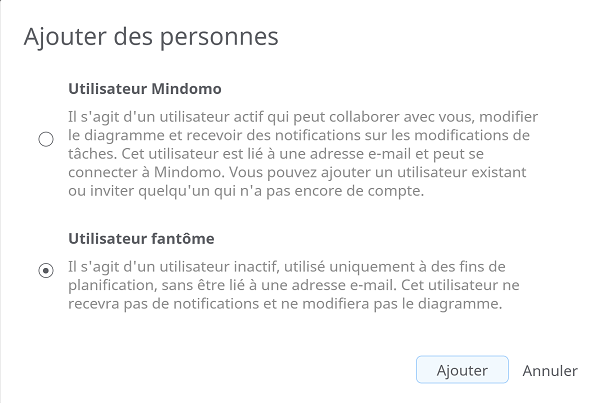
Liste des utilisateurs fantômes
Vous pouvez ajouter plus d'utilisateurs fantômes à la liste. Vous ne pouvez pas ajouter deux fois le même nom. Vous devez ajouter un nom et un prénom pour chacun d'eux, ou au moins les initiales de leurs noms.
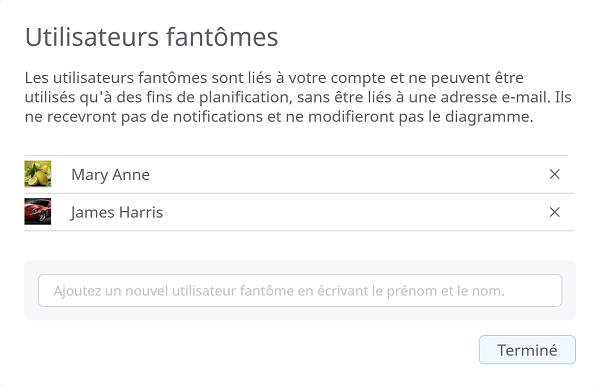
Leur ajout ne signifie pas que la tâche leur sera assignée. Vous devez revenir à la tâche et l'attribuer à un ou plusieurs utilisateurs fantômes.
Vous pouvez affecter aux utilisateurs autant de tâches que vous le souhaitez.
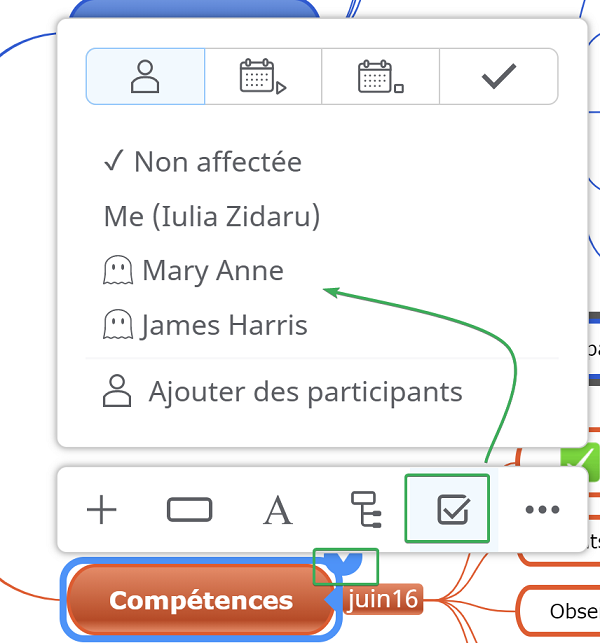
Supprimer les utilisateurs fantômes de la liste
Si vous supprimez un utilisateur fantôme des listes d'utilisateurs fantômes, il ne disparaîtra pas de la tâche que vous lui avez assignée. Cependant, il sera grisé comme dans l'image ci-dessous et vous ne pourrez pas lui attribuer de nouvelles tâches.
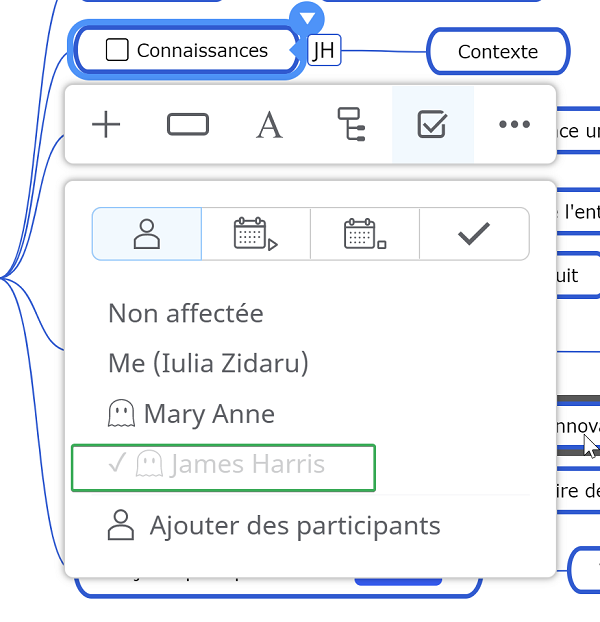
Si vous réalisez que vous souhaitez toujours utiliser ce nom après l'avoir supprimé, vous pouvez l'ajouter à nouveau à la liste de votre utilisateur invité, puis vous pourrez lui attribuer des tâches.
Utiliser des utilisateurs fantômes sur d'autres cartes mentales
Tous les utilisateurs fantômes créés seront disponibles sur d'autres cartes. Vous les verrez dans la liste et vous pourrez choisir à laquelle attribuer la tâche.
Synchronisation cloud
Si vous attribuez des tâches à des utilisateurs fantômes à partir d'une carte, ces modifications seront enregistrées dans le Cloud et pourront être synchronisées avec la version Desktop.
Pour ce faire, vous devez exporter une carte mentale de la version en ligne au format de fichier Mindomo (.mom) et l'ouvrir sur la version Desktop.
Info
Seuls les utilisateurs fantômes auxquels des tâches ont été attribuées sont importés dans les paramètres du bureau.
Si vous ajoutez de nouveaux utilisateurs fantômes sur la version de bureau, attribuez-leur une tâche, Telecharger et syncronizer ce diagramme, et connectez-vous avec le même compte sur la version du navigateur, vous pourrez utiliser ces utilisateurs. Seuls les utilisateurs auxquels une tâche a été affectée seront synchronisés.
Si vous synchronisez une carte, les autres cartes sur le bureau ne se synchronisent pas automatiquement. Vous devrez faire de même pour les autres cartes.
Info
Si les utilisateurs fantômes n'apparaissent pas dans la version du navigateur après les avoir ajoutés à partir du bureau et leur avoir attribué des tâches, vous devez actualiser la carte.
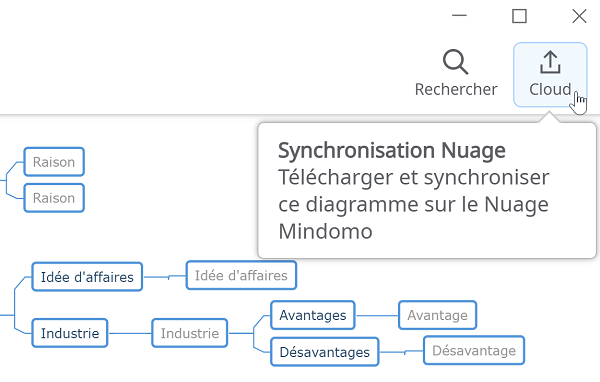
Sur la version de bureau, les utilisateurs fantômes que vous avez créés et qui leur ont été assignés sont enregistrés sur votre ordinateur et à partir de là, ils sont synchronisés (Synchronisation Nuage) et restent sur la carte, même si vous passez en ligne version. Ils peuvent être utilisés à la fois dans cette carte mentale et dans toute autre carte mentale en ligne.
Cependant, si vous supprimez un utilisateur fantôme de la version desktop, il sera toujours disponible et vous pourrez lui attribuer des tâches sur la version en ligne.
Si vous supprimez un utilisateur fantôme de la version en ligne, les modifications sont synchronisées avec la version de bureau lorsque vous exportez la carte mentale et vous verrez que l'utilisateur y est également supprimé.
En résumé, du bureau vers en ligne, il se synchronise uniquement lorsque vous ajoutez des utilisateurs, pas lorsque vous les supprimez.
Lorsque vous ouvrez une carte sur le bureau ou créez une nouvelle carte, les utilisateurs sont connectés à vous.
Sur la version mobile, vous ne pouvez voir que les utilisateurs invités sur les tâches qui leur ont été attribuées, mais vous ne pouvez apporter aucune modification.